win7系统更改电脑默认下载路径的方法
Windows 7,中文名称视窗7,是由微软公司(Microsoft)开发的操作系统,内核版本号为Windows NT 6.1。Windows 7可供家庭及商业工作环境:笔记本电脑 、平板电脑 、多媒体中心等使用。和同为NT6成员的Windows Vista一脉相承,Windows 7继承了包括Aero风格等多项功能,并且在此基础上增添了些许功能。
大家都知道C盘是电脑中的公共文件夹,很多的图片资料下载都默认下载到C盘,下载多了之后C盘会变得不够用,最近就有网友出现这样的问题,想了解让win7系统修改电脑默认下载路径的方法有哪些,别急,下面就让IT视窗小编给大家介绍关于win7系统修改电脑默认下载路径的方法吧。
在您想要保存文件的位置新建一个文件夹;例如,这里我们在 E 盘新建一个文件夹,命名为“文档文件夹”。

win7系统修改电脑默认下载路径的方法图1
按 Win + E 键, 打开“资源管理器”。选择“库”>“文档”,点击“包括:N个位置”。
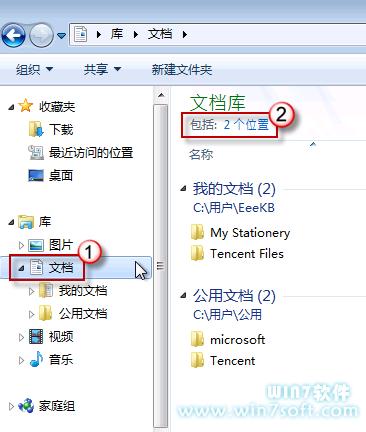
win7系统修改电脑默认下载路径的方法图2
在打开的库位置对话框内,按“添加”按钮;
选中“文档文件夹”后,单击“包括文件夹”。
这时,“文档文件夹”已经被添加到库位置对话框中了。选中,然后单击鼠标右键,选择“设置为默认保存位置”,再按“确定”。
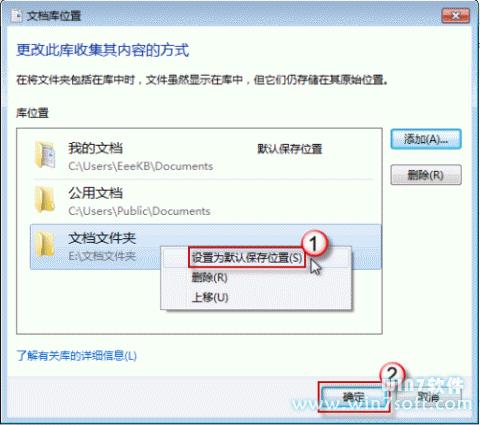
win7系统修改电脑默认下载路径的方法图36
关于win7系统修改电脑默认下载路径的方法到这里就全部结束了,你还在为C盘的内存不够用而烦恼吗?赶紧行动起来吧,相信大家通过上面的描述对win7系统修改电脑默认下载路径的方法有一定的了解吧,大家能够喜欢这篇文章,如果想了解更多的咨询敬请关注我们的官网吧。
Windows 7简化了许多设计,如快速最大化,窗口半屏显示,跳转列表(Jump List),系统故障快速修复等。Windows 7将会让搜索和使用信息更加简单,包括本地、网络和互联网搜索功能,直观的用户体验将更加高级,还会整合自动化应用程序提交和交叉程序数据透明性。
……